任务管理器是Windows操作系统中一个非常重要的工具,用于监控和管理正在运行的进程和应用程序。然而,有时候我们可能会遇到任务管理器无法打开的问题。本文将从四个方面详细介绍解决这一问题的方法。

在一些情况下,任务管理器无法打开是由于电脑被病毒感染所致。首先,我们可以运行杀毒软件对电脑进行全盘扫描以确保没有病毒存在。如果发现有病毒感染,及时清除病毒并重新启动电脑,然后尝试再次打开任务管理器。

另外,还有一种情况是病毒通过修改注册表的方式禁用了任务管理器。在这种情况下,我们可以使用注册表编辑器来修复。首先,按下Win + R键打开运行对话框,输入"regedit"并回车以打开注册表编辑器。然后,按照路径"HKEY_CURRENT_USER\Software\Microsoft\Windows\CurrentVersion\Policies\System"找到DisableTaskMgr键,将其值设置为0以启用任务管理器。

有时候任务管理器无法打开是因为被系统管理员或其他程序禁用了。我们可以通过以下步骤检查并启用任务管理器。首先,右键点击任务栏上的空白处,选择"任务管理器"以尝试打开任务管理器。如果出现"任务管理器已被管理员禁用"的提示,我们可以按下Win + R键打开运行对话框,输入"gpedit.msc"并回车以打开本地组策略编辑器。

然后,依次展开"用户配置"、"管理模板"、"系统",在右边窗口中找到"Ctrl+Alt+Del选项"并双击打开。在新打开的窗口中,将"禁用任务管理器"的选项改为"未配置"或"已禁用",点击确定后重新启动电脑。

有时候任务管理器无法打开是由于系统文件损坏导致的。我们可以通过运行系统文件检查工具修复损坏的文件。首先,按下Win + X键,选择"命令提示符(管理员)"以打开命令提示符窗口。然后,在命令提示符窗口中输入" sfc /scannow "并回车,系统会开始扫描和修复损坏的系统文件。待扫描完成后重新启动电脑,尝试打开任务管理器。
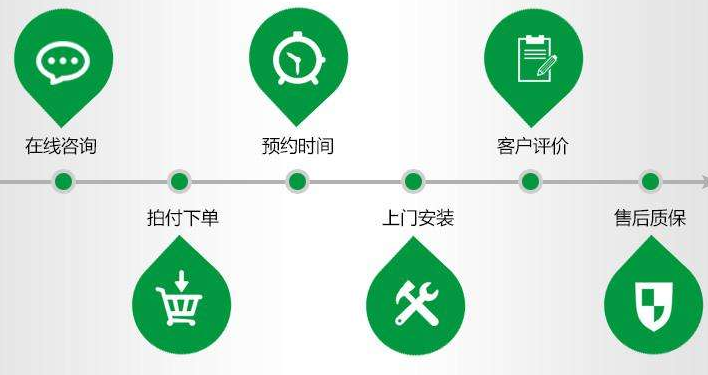
如果以上方法都无法解决问题,我们可以尝试使用第三方软件来替代任务管理器。有许多免费的任务管理器替代软件可供选择,如Process Explorer、System Explorer等。这些软件功能强大,可以帮助我们监控和管理进程,替代任务管理器的功能。

任务管理器是一个重要的工具,但有时候可能会遇到无法打开的问题。本文介绍了四个解决方案:查看电脑是否被病毒感染、检查任务管理器是否被禁用、修复损坏的系统文件、使用第三方软件替代任务管理器。通过这些方法,我们可以有效解决任务管理器无法打开的问题,提高电脑的运行效率。
标题:为什么任务管理器打不开(“任务管理器打不开的解决方案”)
地址:http://www.hmhjcl.com/dianshi/123746.html

